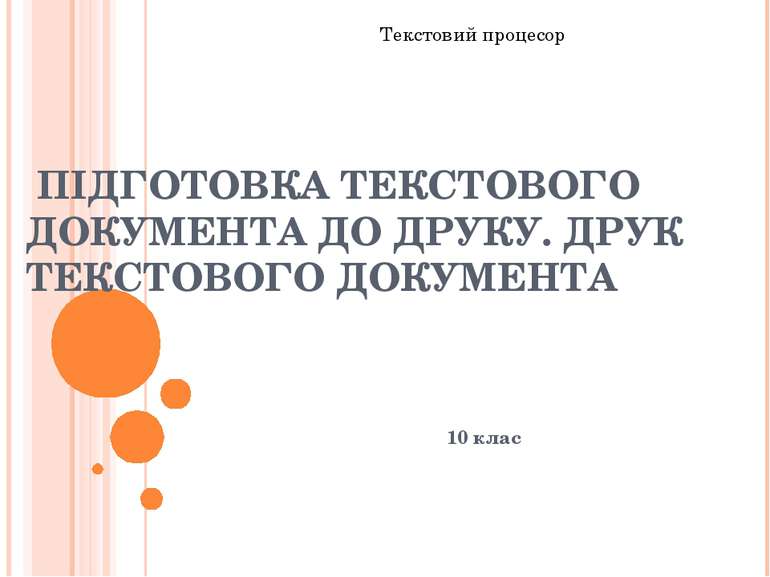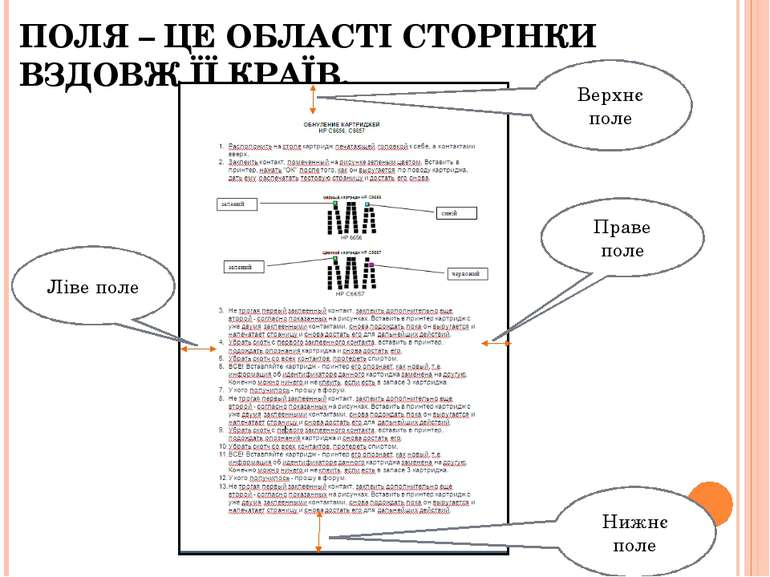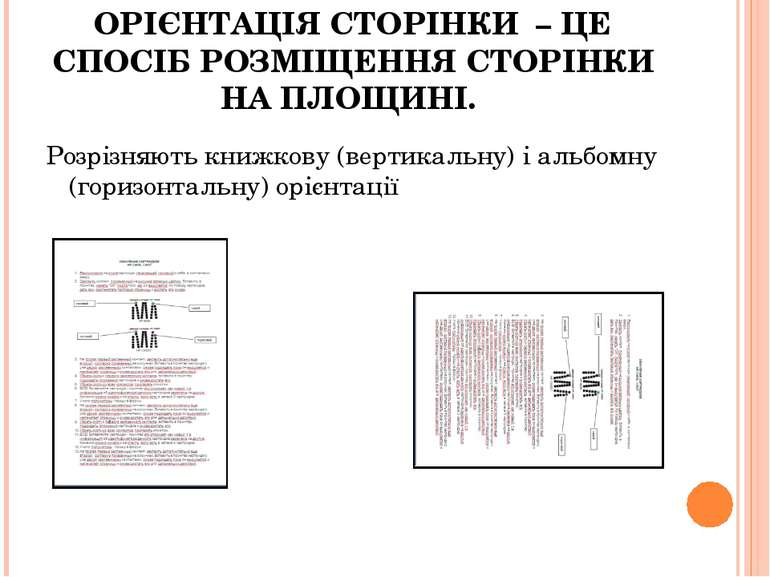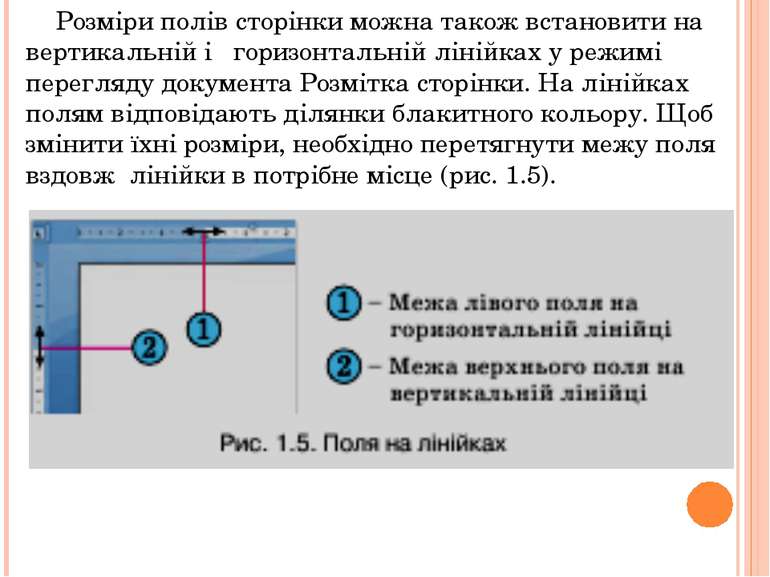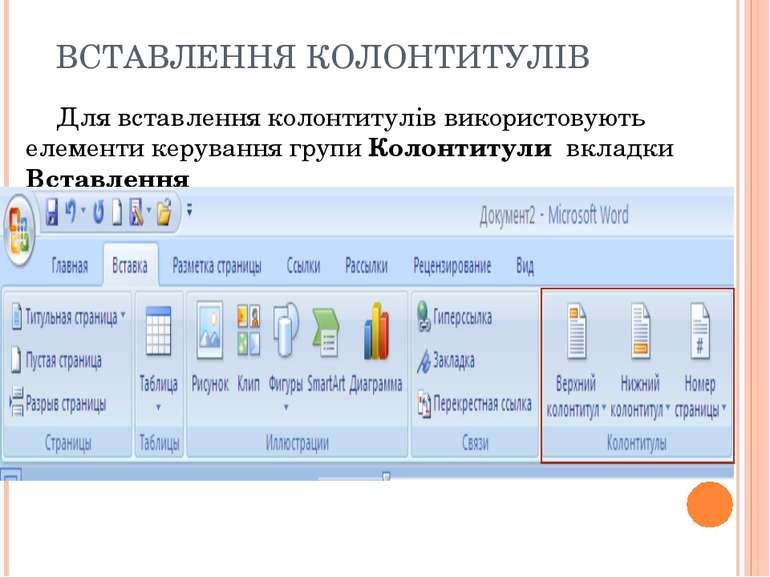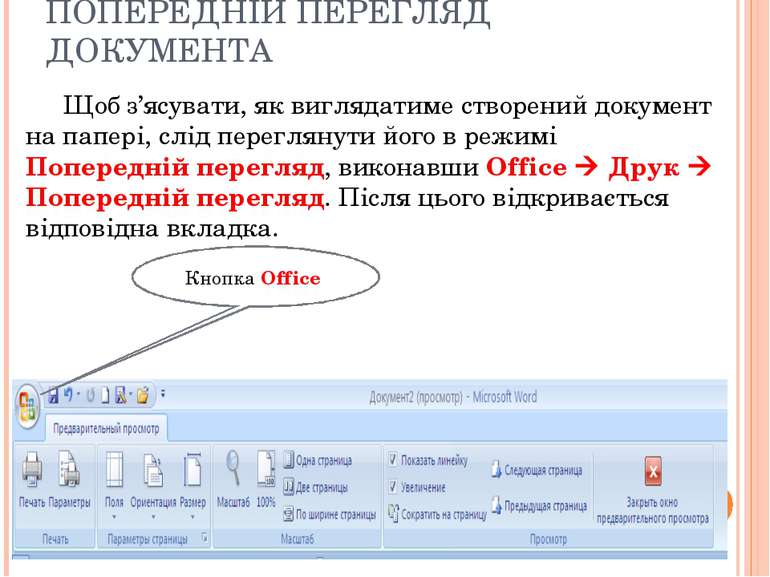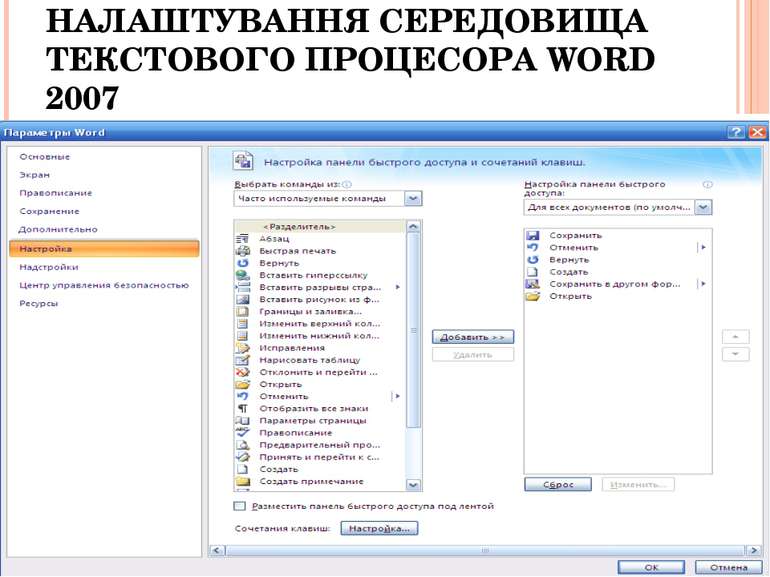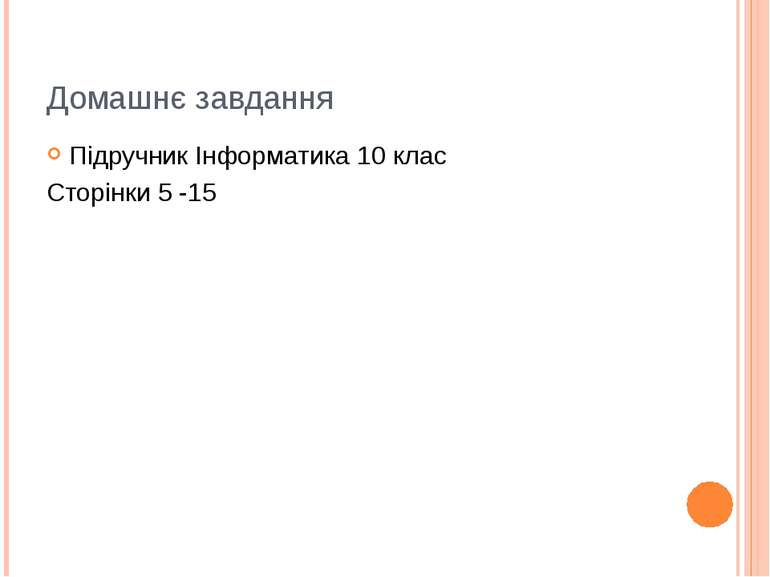Презентація на тему:
Друк документу
Завантажити презентацію
Друк документу
Завантажити презентаціюПрезентація по слайдам:
ПІДГОТОВКА ТЕКСТОВОГО ДОКУМЕНТА ДО ДРУКУ. ДРУК ТЕКСТОВОГО ДОКУМЕНТА 10 клас Текстовий процесор
СТОРІНКА ЯК ОБ’ЄКТ ТЕКСТОВОГО ДОКУМЕНТА МАЄ ТАКІ ВЛАСТИВОСТІ розмір сторінки, розміри полів, орієнтація сторінки, наявність колонтитулів, інше
РОЗМІРИ СТОРІНКИ – ЦЕ ВИСОТА І ШИРИНА СТОРІНКИ ДОКУМЕНТА. Формати аркуша А1 – 8 стандартних аркуші, А2 – 4 стандартних аркуші, А3 – 2 стандартних аркуші, А4 – стандартий аркуш (21 х 29,7 см), А5 – половина стандартного аркушу, А6 – четверта частина стандартного аркушу.
ОРІЄНТАЦІЯ СТОРІНКИ – ЦЕ СПОСІБ РОЗМІЩЕННЯ СТОРІНКИ НА ПЛОЩИНІ. Розрізняють книжкову (вертикальну) і альбомну (горизонтальну) орієнтації
КОЛОНТИТУЛИ Колонтитули (фр. сolonne – стовпець, лат. titulus – заголовок) – це службові повідомлення, які розміщуються на полях сторінки документа. У Word 2007 розрізняють верхній, нижній і бічні колонтитули. У Word 2003 розрізняють верхній і нижній колонтитул
ЗА ЗАМОВЧУВАННЯМ ПРОГРАМА WORD 2007 ВСТАНОВЛЮЄ ТАКІ ЗНАЧЕННЯ властивостей сторінки: верхнє поле – 1,5 см; ліве поле – 2,5 см; нижнє поле – 1,5 см; праве поле – 1,5 см; розмір сторінки – А4 (ширина – 21 см, висота – 29,7 см); орієнтація сторінки – книжкова; колонтитули – порожні.
ФОРМАТУВАННЯ СТОРІНКИ Для встановлення необхідних значень властивостей сторінки слід відкрити на Стрічці вкладку Розмітка сторінки. Розмітка сторінки.
Розміри полів сторінки можна також встановити на вертикальній і горизонтальній лінійках у режимі перегляду документа Розмітка сторінки. На лінійках полям відповідають ділянки блакитного кольору. Щоб змінити їхні розміри, необхідно перетягнути межу поля вздовж лінійки в потрібне місце (рис. 1.5).
ВСТАВЛЕННЯ КОЛОНТИТУЛІВ Для вставлення колонтитулів використовують елементи керування групи Колонтитули вкладки Вставлення
НУМЕРАЦІЯ СТОРІНОК Зручним способом нумерації сторінок документа є використання команди Номер сторінки групи Колонтитули вкладки Вставлення, яка відкриває список можливих варіантів розміщення номерів (внизу чи вгорі сторінки) та способів їх вирівнювання (справа, зліва, по центру тощо)
ПОПЕРЕДНІЙ ПЕРЕГЛЯД ДОКУМЕНТА Щоб з’ясувати, як виглядатиме створений документ на папері, слід переглянути його в режимі Попередній перегляд, виконавши Office Друк Попередній перегляд. Після цього відкривається відповідна вкладка. Кнопка Office
НАЛАШТУВАННЯ СЕРЕДОВИЩА ТЕКСТОВОГО ПРОЦЕСОРА WORD 2007 Налаштування панелі швидкого доступу Налаштування середовища текстового процесора Word 2007
Схожі презентації
Категорії